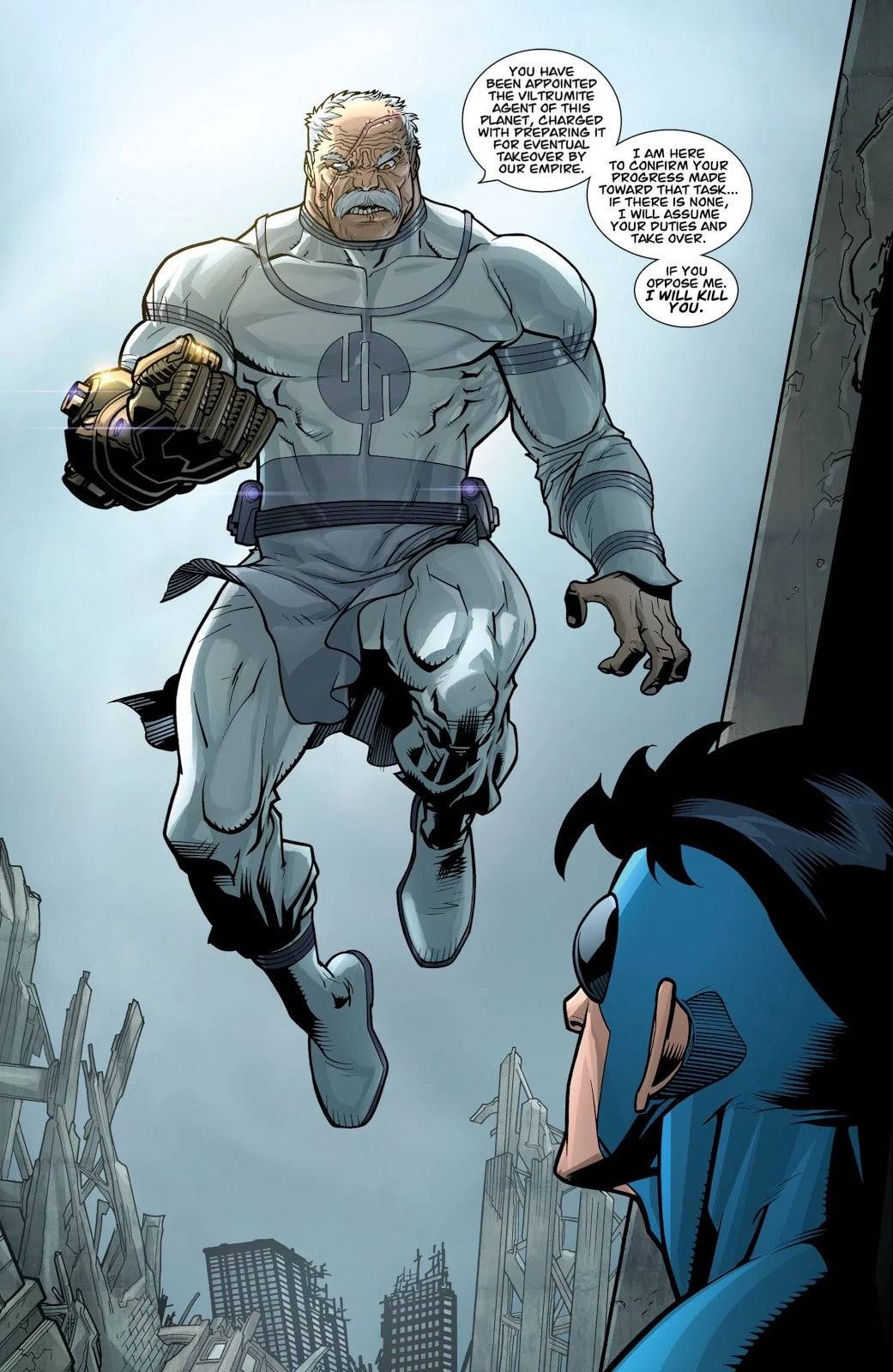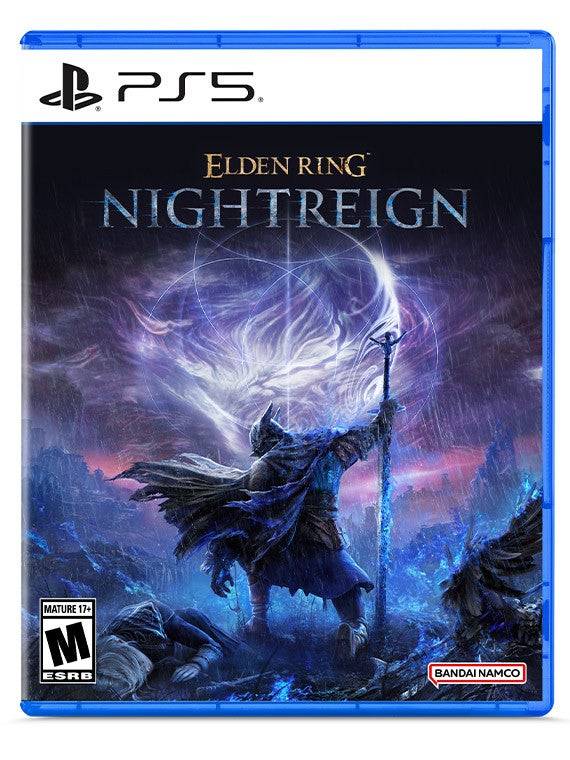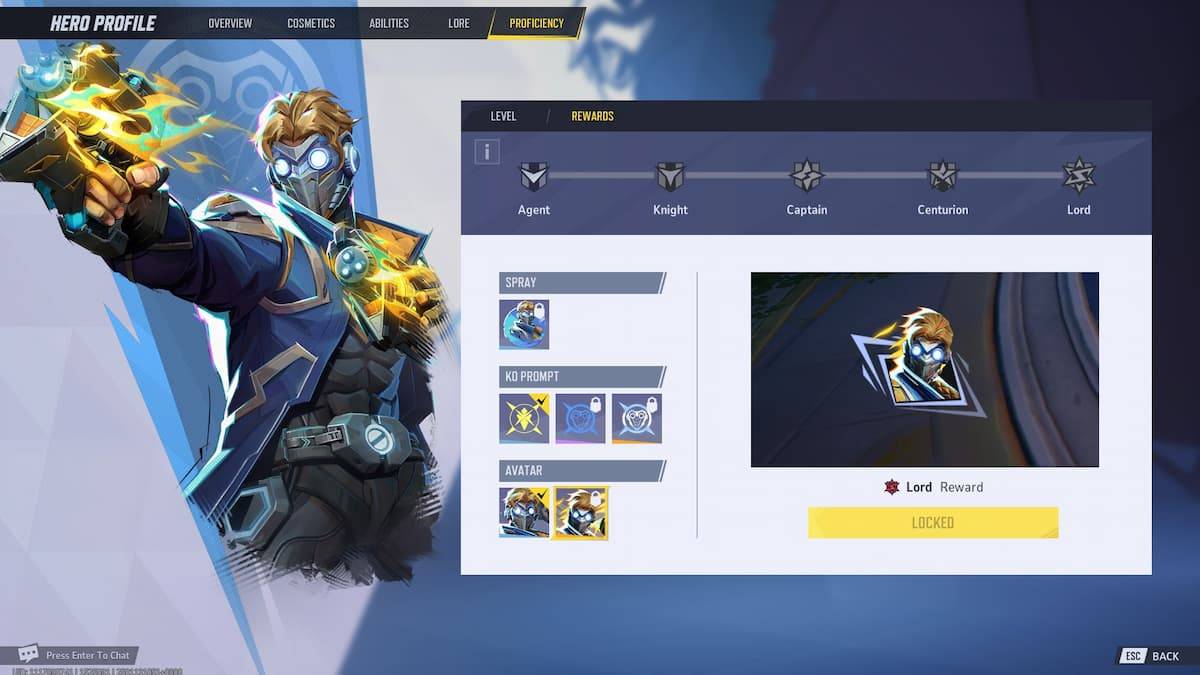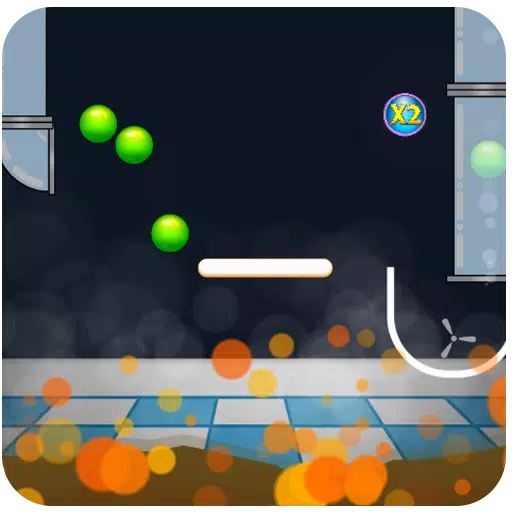In diesem Handbuch wird mithilfe von Emulatoren für Sega Master -Systemspiele auf Ihrem Dampfdeck mithilfe von Explouden-, Decklader- und Elektrowerkzeugen teilnehmen und konfigurieren. Es deckt auch Schritte zur Fehlerbehebung nach den Updates von Steam Deck ab.
Schnelle Links
-[Vor der Installation von SHEUDECK](#vorinstallierende E-Emudeck)
-[Entwicklermodus aktivieren](#aktivieren Entwicklermodus)-Installieren von SHEUDECK im Desktop-Modus -Hinzufügen von Master-System-Spielen zur Steam Library -Fixierung oder Hochladen fehlendes Kunstwerk
-[Uploading fehlendes Kunstwerk](#Upload-Missing-Artwork)-Spiele des Master-Systems auf dem Steam Deck spielen
- [Leistung verbessern](#Verbesserung der Leistung)-[Decky Loader für das Dampfdeck installieren](#Installation Decky-Loader-for-the-Steam-Deck) -Installieren von Elektrowerkzeugen
-[Elektrowerkzeuge Einstellungen für emulierte Spiele](#Power-Tools-Settings-for-Emuled Games)-Fixierende Decky Loader nach einem Steam Deck-Update
Das Sega Master System, eine klassische 8-Bit-Konsole, verfügt über eine Bibliothek fantastischer Spiele. Das Dampfdeck mit SHUEDECK bietet eine leistungsstarke Plattform, um diese Retro -Titel noch einmal zu erleben.
Vor der Installation von SHUCECK
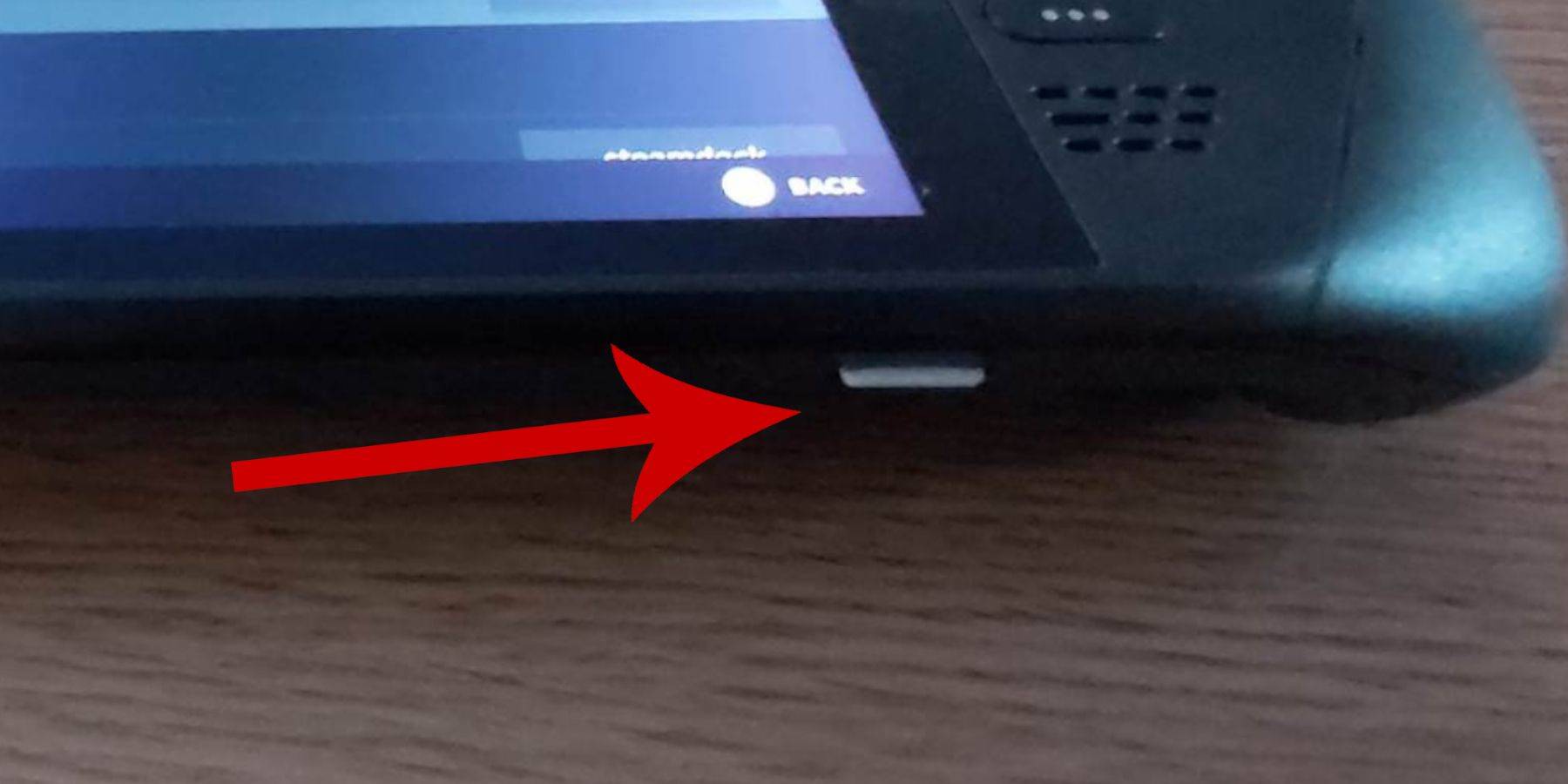
Stellen Sie vor der Installation sicher:
- Ihr Dampfdeck ist voll aufgeladen oder angeschlossen.
- Sie haben eine Hochgeschwindigkeits-MicroSD-Karte (oder eine externe Festplatte, obwohl dies die Portabilität verringert).
- Eine Tastatur und Maus (optional, aber für einfachere Navigation empfohlen).
Aktivieren Sie den Entwicklermodus
Das Aktivieren des Entwicklermodus ist entscheidend für den reibungslosen Emulatorbetrieb.
- Greifen Sie auf das Menü Quick Einstellungen des Steam Decks zu.
- Navigieren Sie zu Systemeinstellungen und aktivieren Sie den Entwicklermodus. 3.. Greifen Sie auf das Entwicklermenü zu. V.
- Starten Sie Ihr Dampfdeck neu. (Hinweis: CEF Remote-Debugging muss möglicherweise nach den Updates wieder aufgenommen werden.)
Installieren von SHUCECK im Desktop -Modus
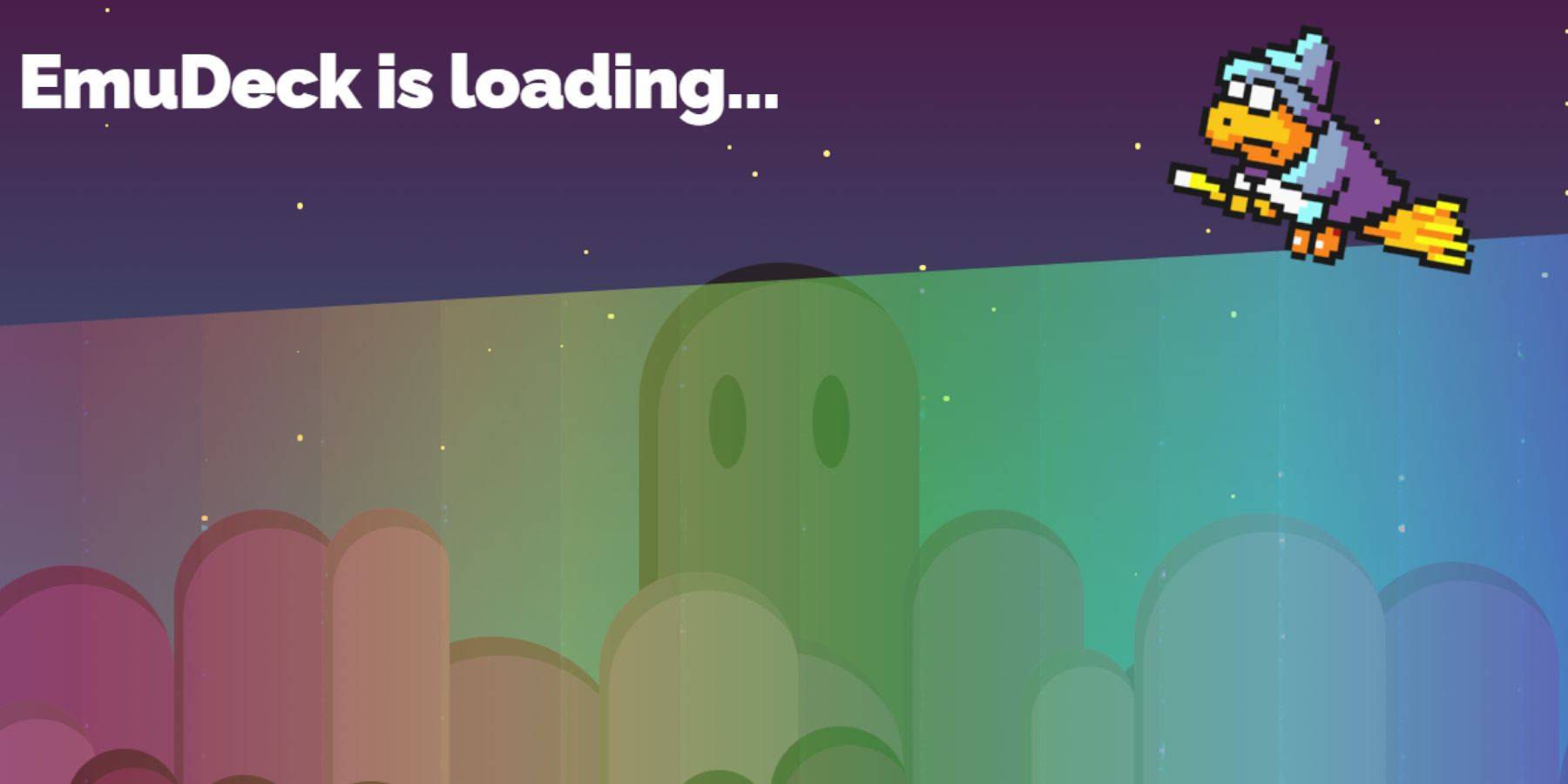
- Wechseln Sie in den Desktop -Modus.
- Laden Sie den Schleifen mit einem Webbrowser herunter.
- Wählen Sie die richtige Steamos -Version.
- Wählen Sie benutzerdefinierte Installation.
- Benennen Sie Ihre SD -Karte in "primär" um eine leichtere Verwaltung.
- Wählen Sie Retroarch (und Steam ROM Manager) für die Emulation SEGA Master System.
- Konfigurieren Sie CRT Shader (optional).
- Vervollständigen Sie die Installation.
Übertragung von Master -System -ROMs
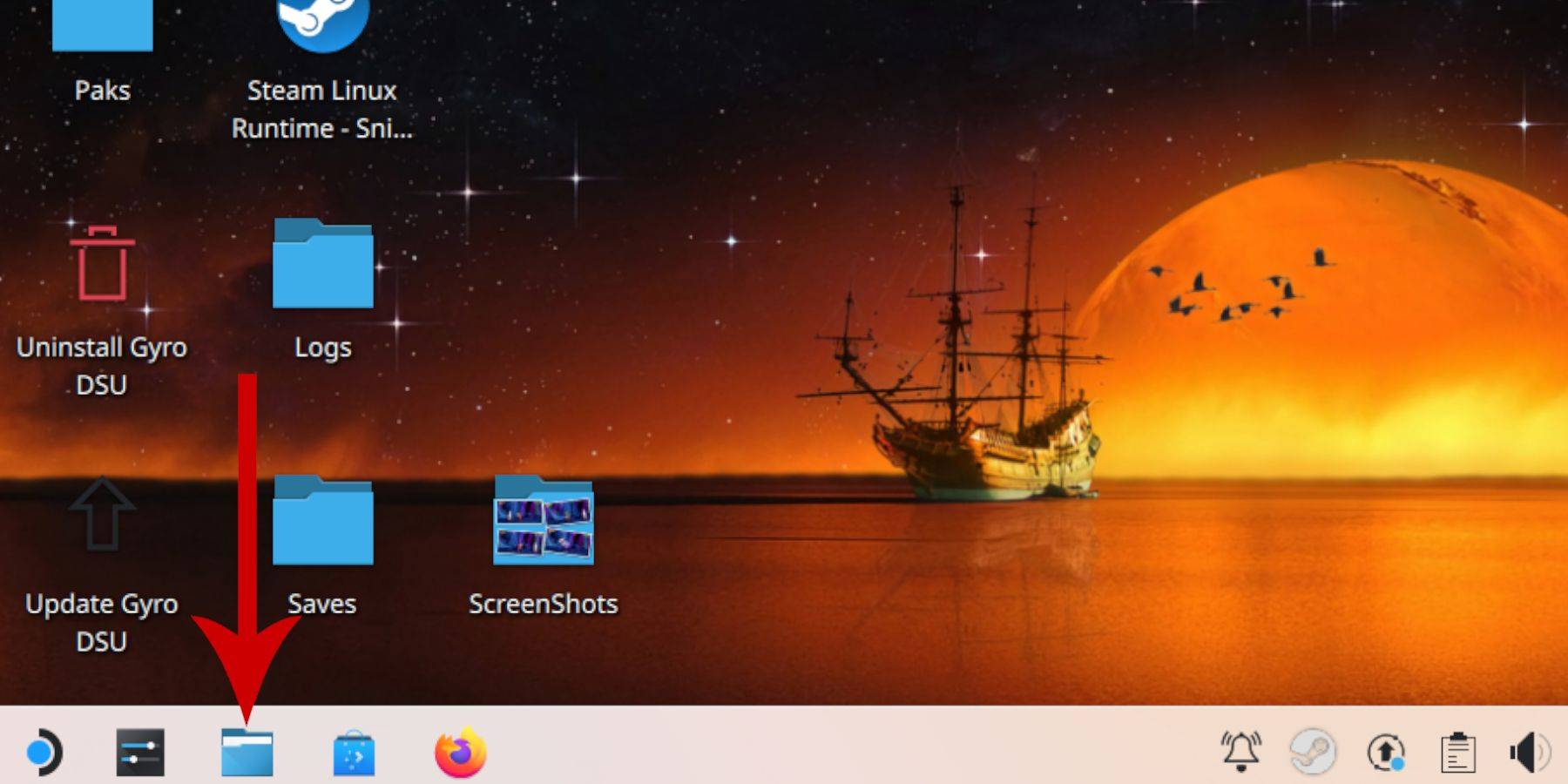
- Öffnen Sie den Dolphin -Dateimanager.
- Suchen Sie Ihre "primäre" SD -Karte unter abnehmbaren Geräten.
- Navigieren Sie zu "Emulation/ROMS/Mastersystem".
- Übertragen Sie Ihre ".sms" -R -Dateien (ohne die "Medien" -Datei).
Hinzufügen von Master -System -Spielen zur Steam Library
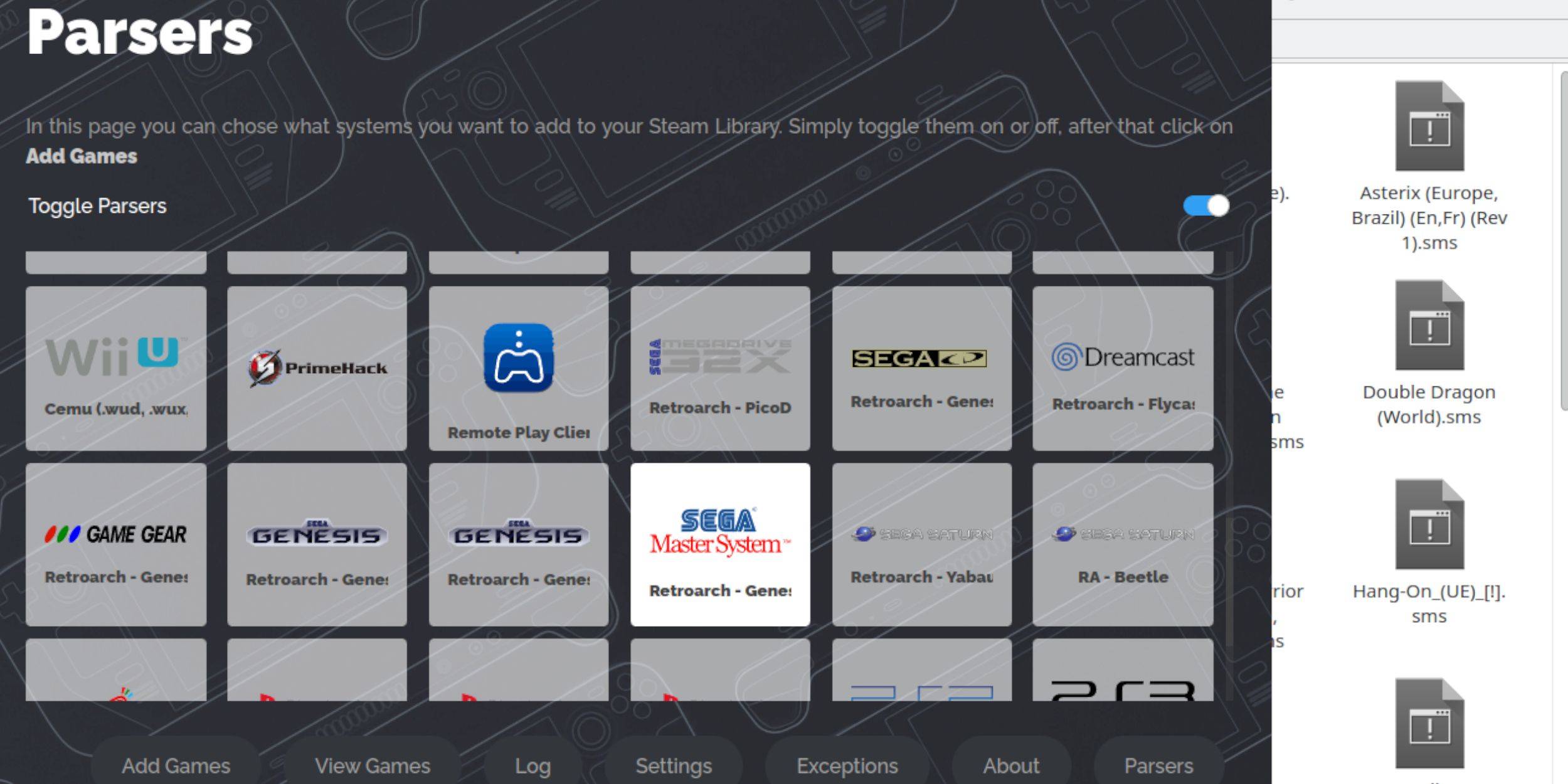
- Öffnen Sie den Schleim im Desktop -Modus.
- Starten Sie Steam ROM Manager.
- Deaktivieren Sie Parser und wählen Sie das Sega -Master -System.
- Fügen Sie Spiele hinzu und analysieren Sie.
- Speichern Sie auf Dampf nach Überprüfung des Spiels und der Artwork -Display.
Reparieren oder Hochladen fehlendes Kunstwerk

Für fehlende Kunstwerke:
- Klicken Sie auf "Fix" im Deckrahmen.
- Suchen Sie nach dem Spieltitel.
- Wählen Sie das richtige Kunstwerk aus und speichern Sie sie.
Zum Hochladen von Kunstwerken:
- Speichern Sie das Kunstwerk im Ordner des Steam Decks Pictures.
- Klicken Sie auf "Upload" und wählen Sie das Bild aus. 3.. Speichern und schließen.
Master -System -Spiele auf dem Steam Deck spielen

- Wechseln Sie in den Spielmodus.
- Öffnen Sie Ihre Dampfbibliothek. 3.. Greifen Sie auf Ihre Sega Master -Systemsammlung zu.
- Wählen Sie ein Spiel aus und spielen Sie.
Verbesserung der Leistung
- Starten Sie ein Spiel und öffnen Sie das Quick Access -Menü (QAM).
- Greifen Sie auf das Leistungsmenü zu.
- Aktivieren Sie das "Spielprofil verwenden", stellen Sie das Frame -Limit auf 60 fps und aktivieren Sie die Halbrate -Schattierung.
Decky Loader für das Dampfdeck installieren
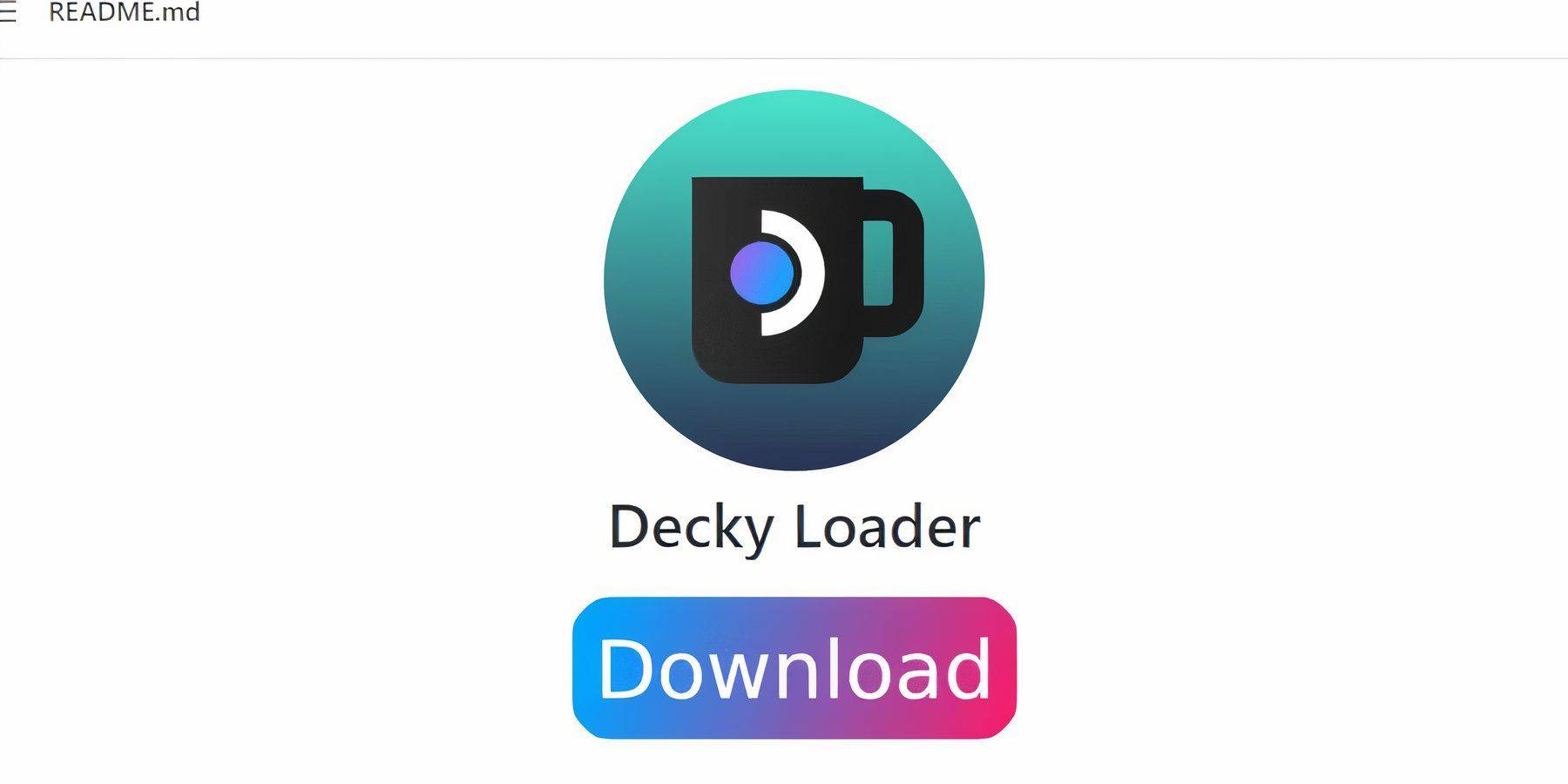
- Wechseln Sie in den Desktop -Modus.
- Laden Sie Decky Loader von GitHub herunter.
- Wählen Sie die empfohlene Installation.
- Starten Sie im Spielmodus neu.
Installieren von Elektrowerkzeugen
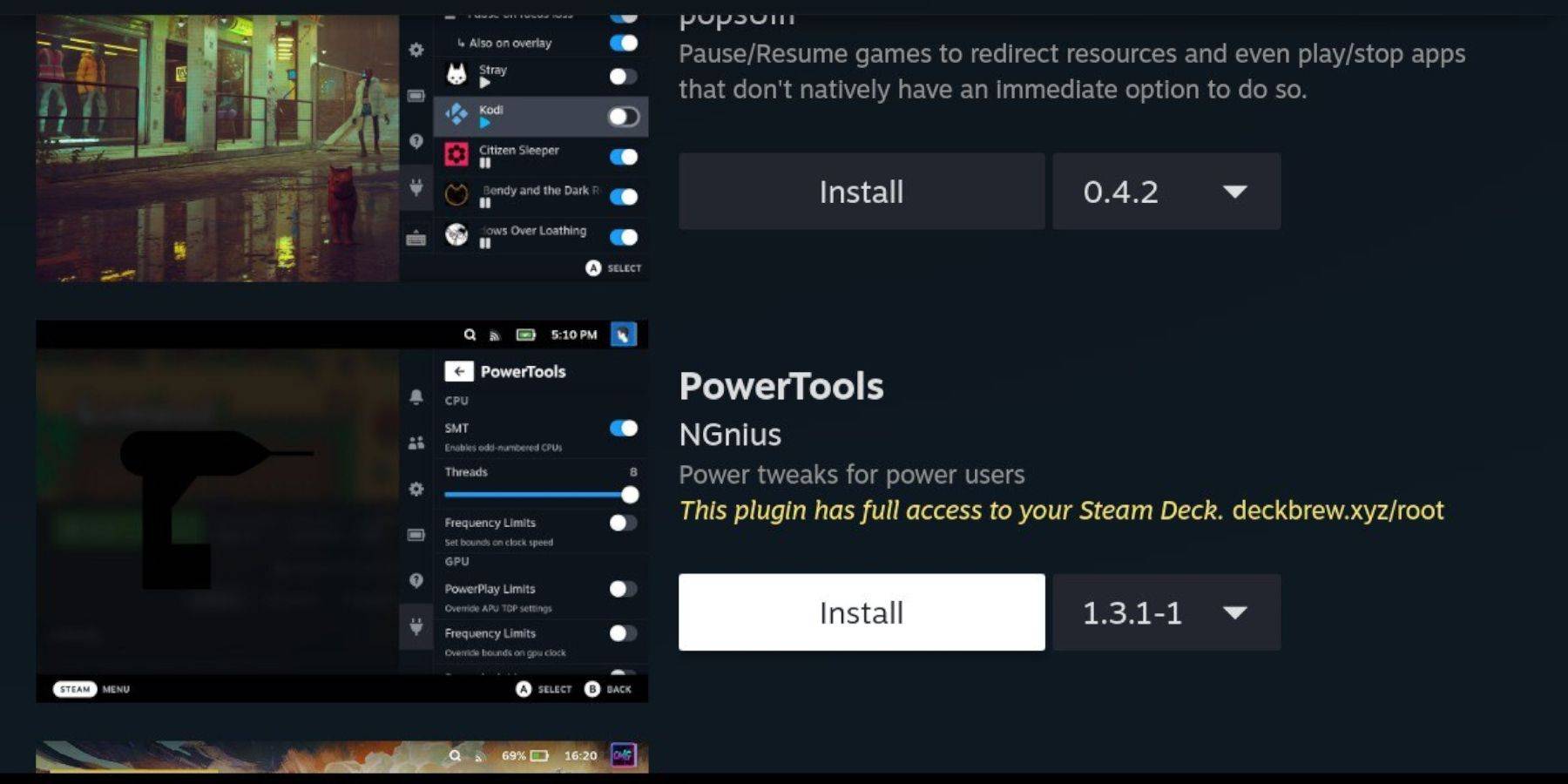
- Öffnen Sie QAM, dann Decky Loader.
- Zugang zu dem Deck -Laden.
- Installieren Sie Elektrowerkzeuge.
Elektrowerkzeuge Einstellungen für emulierte Spiele
- Starten Sie ein Spiel.
- Öffnen Sie QAM, dann Elektrowerkzeuge. 3.. Deaktivieren Sie SMTS.
- Setzen Sie Threads auf 4.
- Öffnen Sie das Leistungsmenü. S.
- Sparen Sie pro Spielprofile.
Fixing Decky Loader nach einem Dampfdeck -Update
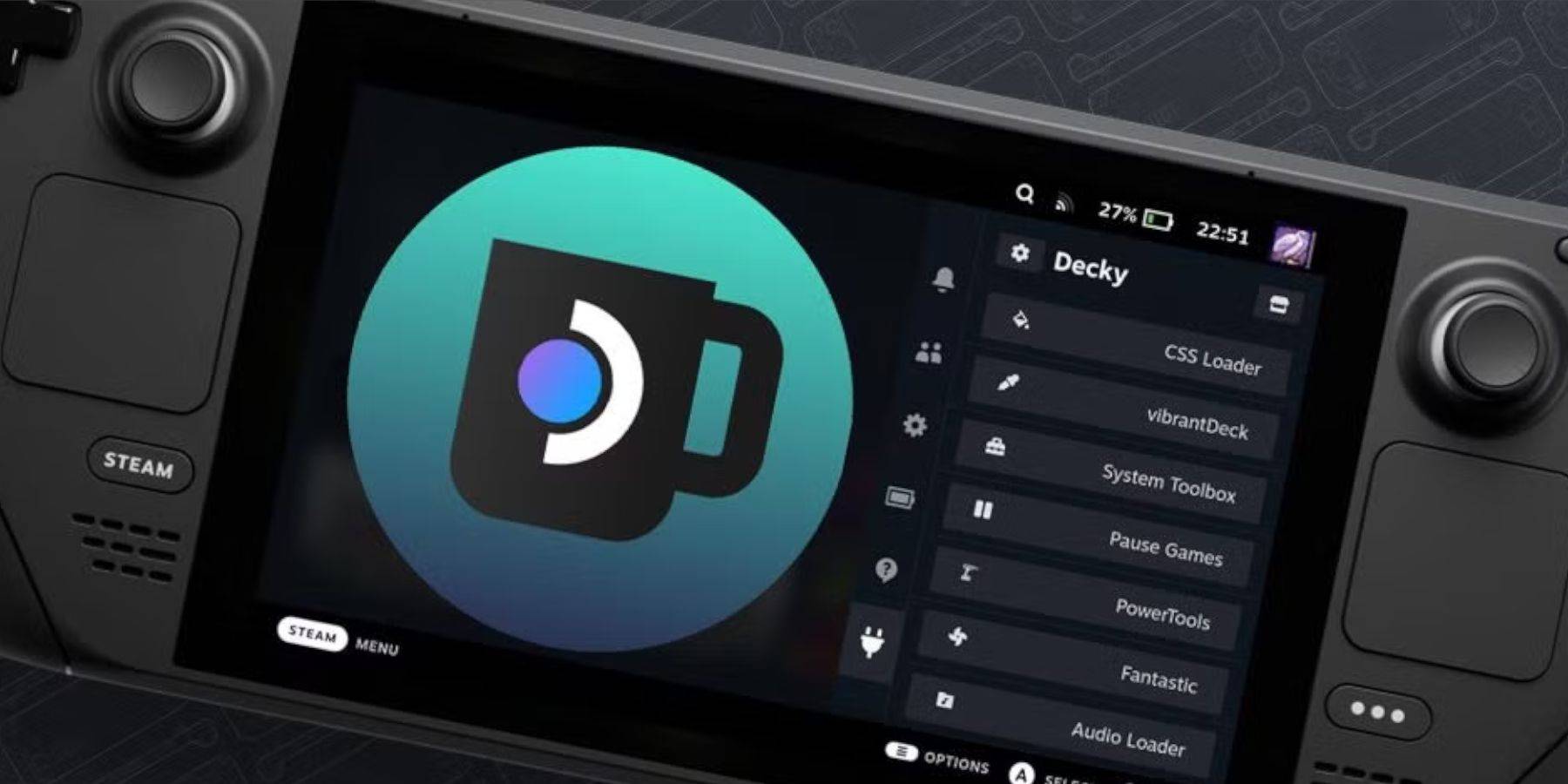
- Wechseln Sie in den Desktop -Modus.
- Laden Sie das Decklader-Installationsprogramm neu herunter und führen Sie sie aus GitHub aus.
- Geben Sie Ihr Pseudo -Passwort ein (oder erstellen Sie einen).
- Starten Sie im Spielmodus neu.